Jak udělat meme v aplikaci Photoshop

Chcete vědět, jak udělat meme ve Photoshopu? Tato příručka je zde k pomoci. Vzhledem k tomu, že příchod World Wide Web, Meme se stal všudypřítomným s sdílením složitých informací v snadno spotřebovaném nuggetu. Je to nízkoenergetická, vysoce dopadová grafika, která je rychlá, aby se vynořila a vyřazena stejně rychle.
Můžete najít spoustu tvůrců meme, včetně explicitní funkce v aplikaci Photoshop Elements, ale můžete získat ještě více ovládání, pokud používáte Photoshop sám. Tento tutoriál vám ukáže, jak otočit počítač do továrny meme pomocí nic víc než Photoshop CC. (A samozřejmě vaše tvůrčí mysl).
Pokud chcete, aby si své dovednosti photoshopu napříč (umění) deska, podívejte se na náš roundup nejlepších Photoshop tutorials. . Jinde, viz náš průvodce Formáty obrazového souboru. Zajistit vytváření správného typu souboru.
01. Vytvořit dokument
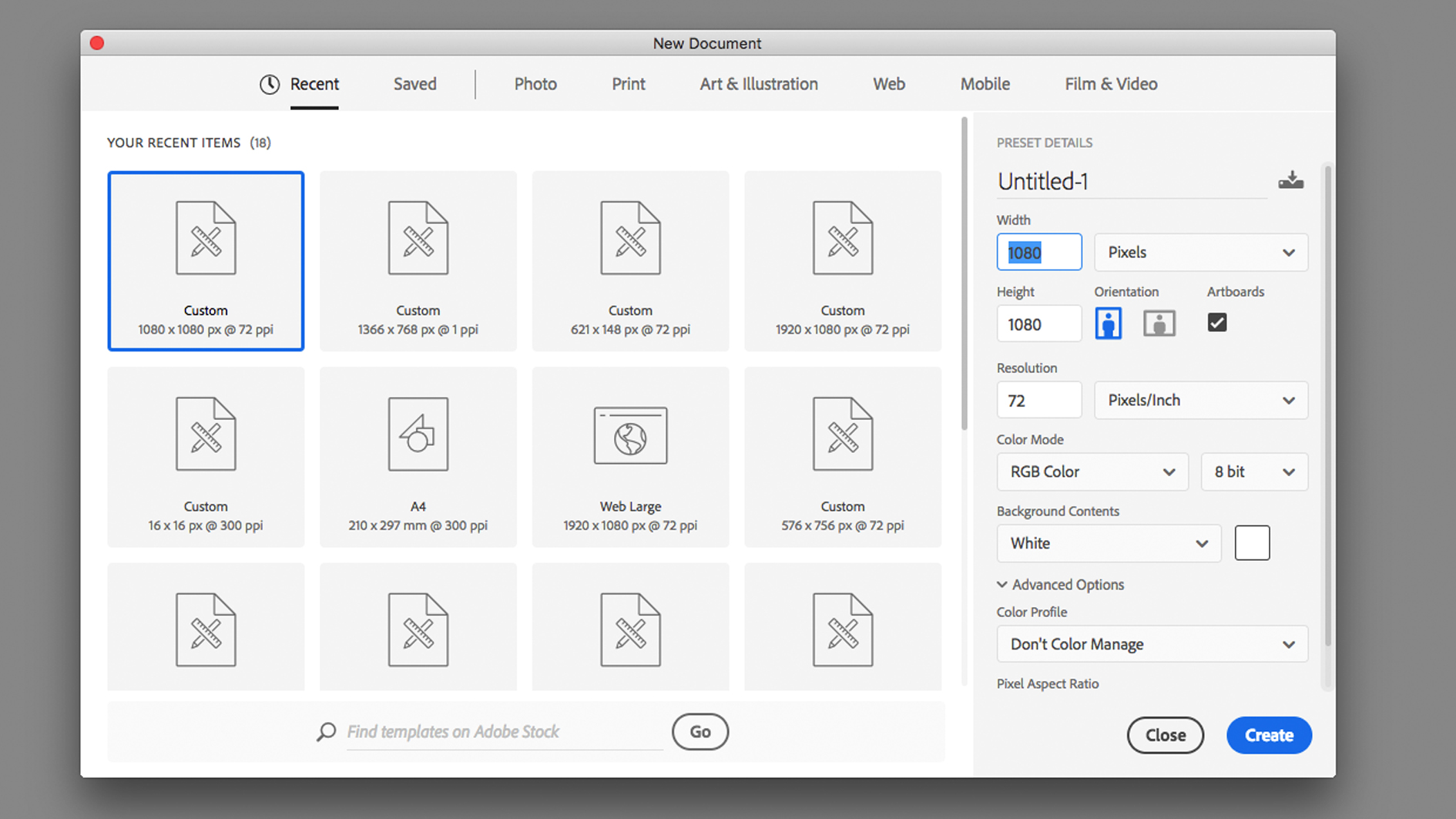
Před otevřením Photoshopu byste měli zkontrolovat preferovanou sociální platformu pro požadovaný formát a rozměry. Pro tento výukový program začnu s velikostí plátna 1080px x 1080px, což je standardní čtvercový obraz použitý na Instagramu. Budu také používat kresby vytvořit řadu šablon, takže se ujistěte, že jsou zapnuty v novém okně dokumentu.
02. Vyberte obrázek
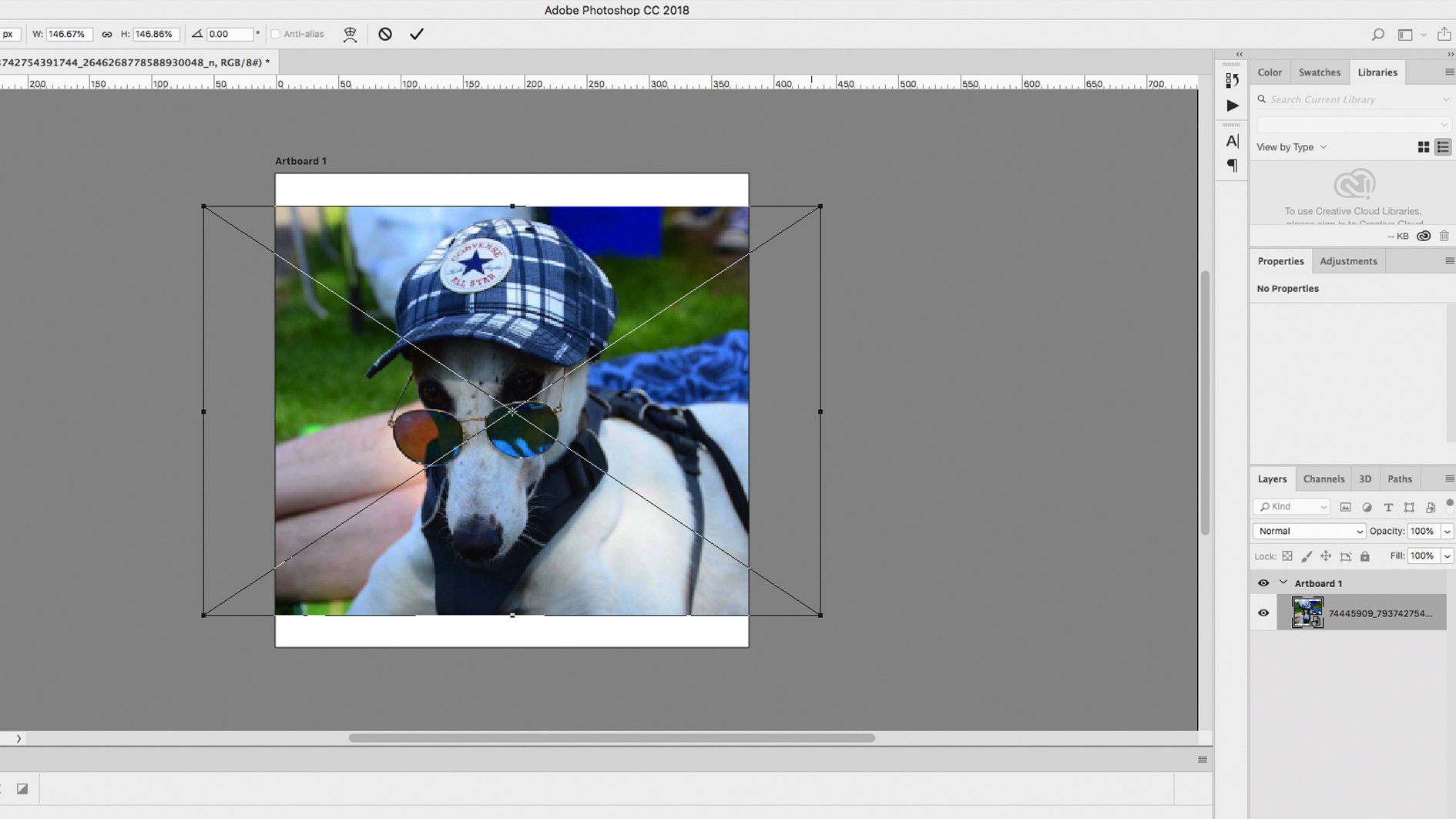
Úspěch meme je často založen na síle obrazu, obvykle se spoléhat na humor, aby upozornil. Existuje spousta metod pro přivedení obrazu do dokumentu photoshopu. Jednou z možností je otevřít obrázek v aplikaci, výběru, kopírování a vkládání na jiné plátno. Případně můžete importovat obrázek přímo do souboru nebo přetáhnout z vyhledávače.
Můžete změnit velikost obrazu na plátně pomocí nástroje Transform, buď pod položkou Edit & GT; Transformovat nebo pomocí zástupce CMD + T. , přetažením rohu nebo okrajů rámu. Držení Posun Klíč zachovává proporce a zastavit zkreslení obsahu. Můžete přidat zdvih kolem okraje obrazu pomocí vnějšího záře a nastavení do normálního míchání, vzdálenosti 15px a rozsah 1%.
Chcete-li oříznout část obrazu, použijte jeden z nástrojů Marquee pro výběr nechtěných oblastí obrazu, pak je odstranit přímo nebo vytvoří masku a vyplňte výběr s černou. Pokud je váš obrázek inteligentní objekt, můžete snadno přesunout obraz kolem v rámečku a vypnout jej na jiný obrázek dvojitým kliknutím na obrázek vrstvy.
03. Udělejte pozadí

Žádná meme by nebyla dokončena bez výrazného pozadí pro pořizování snímku a vytvořit váš obsah pop. Vytvořte novou vrstvu s zástupcem Cmd + shift + n , přetáhněte jej na dno vrstev a přejděte na Edit & GT; Vyplnit. Budete prezentováni s řadou možností v rozevírací nabídce. Vyberte vzor a vyberte vlastní vzor, který chcete použít. Pokud je to váš první čas pomocí vzory, může být seznam v nabídce poměrně omezený, takže klikněte na ikonu v pravém horním rohu a přidejte některé balíčky ze seznamu.
Pokud se vzorce nejsou k vaší chuti, pomocí ploché barvy může fungovat stejně. Vaše instinkty návrhu by mohly křičet na vás, abyste si vybrali barvu, která doplňuje obraz, ale memy nesledují normální pravidla, a mohou těžit z garish, střetu barvy, které by mohly nakreslit oko a nebude trpět stejným intenzivním kontrolem jako další návrhy. Vytvořte novou vrstvu a použijte k vyplnění barevného kbelíku nebo gradientu, abyste jej naplnili barvou. Dva nápady můžete dokonce smíchat přidáním barevného překrytí na vzor v okně stylu vrstvy.
04. Přidat text.

Nakonec návrh meme není více než vozidlo pro obsah. Vedle obrázku musí být text unikatologicky velký a drzý, obětující styl pro dopad. Pomocí nástroje typu nakreslete krabici přes plátno. Udržujte text velký a minimální, zaměřené na hierarchii, s jedním větším prohlášením a menší zprávou níže. Vyberte si tlustý, blokující písmo, které vynikne nahoře z obsazeného pozadí, jako je náraz nebo wolfram.
Ačkoli to může být datováno, přidání klesajícího stínu je jistý způsob, jak vyniknout text. Poklepejte na textovou vrstvu a otevřete okno Style vrstvy a přidejte klesající stín. Použil jsem 100% černou a vzdálenost 8px, což vytváří tvrdý, úhlový stín.
05. Duplicitní kresby

Krása použití inteligentních objektů je potenciál pro repopulaci s novými aktivy, zatímco krmivo umožní rychle duplikovat a porovnat různé vzory vedle sebe. Klikněte na karturboardovou vrstvu v záložce Vrstvy a klepněte na jeden z znaků Plus na plátně na plátno přidat nový kreslicí tabule (nebo Hold ALT a přetáhněte existující Artboard napříč). Poté budete moci experimentovat s různými pozadím a barvami, aniž byste ztratili původní design.
Ujistěte se, že soubor uložíte jako soubor .psd, což znamená, že se můžete vrátit a udržovat úpravy. Pak uložte jako JPG a nahrát.
Přečtěte si více:
- Jak přidat písma ve Photoshopu
- Nejlepší notebooky pro Photoshop právě teď
- Nejlepší alternativy do Photoshopu
jak - Nejoblíbenější články
Jak nakreslit paže
jak Sep 13, 2025(Image Credit: Patrick J Jones) Naučit se, jak nakreslit ruku, která vypadá realistické, je důležitou součást..
10 Úžasné věci, které můžete udělat s vrstvami
jak Sep 13, 2025Vrstvy jsou to, co vám umožní vybudovat projekt z časných základů na dokončovacích dotek. Je těžké tomu uvěřit teď..
Sculpt realistická anatomie v Zbrushu
jak Sep 13, 2025Strana 1 z 2: Strana 1 Strana 1 Stránka 2. Pokud chcete jít dál,..
Malování řízené a hladké tahy s náčrtavou
jak Sep 13, 2025Sketchový Je malířská aplikace pro Windows 10. Umožňuje malovat velké tahy na velkých obrazech bez zpoždění. Snímky jsou vytvořeny v "časopisech", z nichž můžete ..
Jak míchat barevné tužky
jak Sep 13, 2025Naučit se míchat barevné tužky vám pomůže získat více z vašich nástrojů. Spíše než spoléhat se na jednotlivce, ploché barvě každé tužky, můžeme je smíchat dohromady, a..
Vytvořit ohromující tileable textury v mixéru
jak Sep 13, 2025Strana 1 z 2: Strana 1 Strana 1 Stránka..
Kategorie
- AI & Machine Learning
- Airvody
- Amazon
- Amazon Alexa & Amazon Echo
- Amazon Alexa & Amazon Echo
- Amazon Fire TV
- Amazon Prime Video
- Android
- Android Telefony A Tablety
- Android Phones & Tablets
- Android TV
- Apple
- Apple App Store
- Apple HomeKit & Apple HomePod
- Apple Music
- Apple TV
- Apple Hodinky
- Apps & Web Apps
- Apps & Web Apps
- Audio
- Chromebook A Chrome OS
- Chromebook & Chrome OS
- CHROMECAST
- Cloud & Internet
- Cloud & Internet
- Cloud A Internet
- Počítačový Hardware
- Historie Počítačů
- Řezání Kabelů A Streamování
- Cord Cutting & Streaming
- SERVIS
- Disney +
- DIY
- Electric Vehicles
- Ereaders
- Základní Informace
- Explainers
- Hraní
- Obecný
- Gmail
- Google Assistant & Google Hnízdo
- Google Assistant & Google Nest
- Google Chrome
- Dokumenty Google
- Drive Google
- Mapy Google
- Obchod Google Přehrávání
- Plechy Google
- Google Slides
- Google TV
- Hardware
- HBO MAX
- Jak
- Hulu
- Internet Slang & Zkratka
- IPhone A IPad
- Kindle
- Linux
- Mac
- Údržba A Optimalizace
- Edge Microsoft
- Microsoft Excel
- Microsoft Office
- Microsoft Outlook
- Microsoft PowerPoint
- Microsoft Týmy
- Microsoft Word
- Mozilla Firefox
- Netflix
- Nintendo Spínač
- Paramount +
- PC Gaming
- Peacock
- Photography
- Photoshop
- PlayStation
- Soukromí A Bezpečnost
- Privacy & Security
- Soukromí A Bezpečnost
- Výrobek Roundups
- Programming
- Raspberry Pi
- Roku
- Safari
- Samsung Telefony A Tablety
- Samsung Phones & Tablets
- Slack
- SMART HOME
- Snapchat
- Sociální Média
- Space
- Spotify
- Tinder
- Odstraňování Problémů
- TV
- Videohry
- Virtual Reality
- VPNS
- Webové Prohlížeče
- WiFi A Směrovače
- WiFi & Routers
- Windows
- Windows 10
- Windows 11
- Windows 7
- Xbox
- YouTube & YouTube TV
- YouTube & Youtube TV
- ZOOM
- Výrobce







